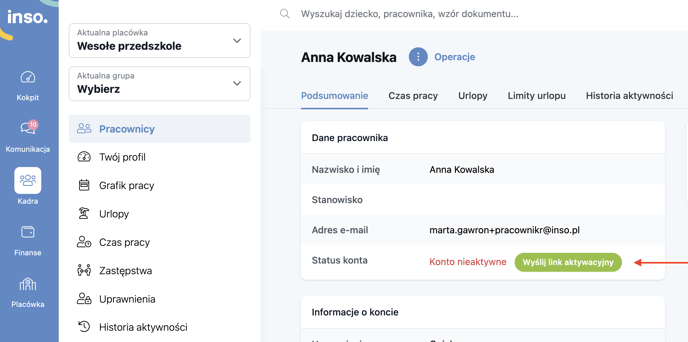Artykuł wyjaśnia, jak prawidłowo utworzyć konto pracownika
Założenie konta pracownika
W aplikacji Inso istnieje możliwość utworzenia konta pracownika wraz z przypisanymi mu odpowiednimi uprawnieniami.
Konto pracownika może zostać dodane wyłącznie przez administratora aplikacji — dyrektora lub właściciela — z poziomu zakładki Kadra > Pracownicy. W tym celu należy wybrać Operacje > + Dodaj.
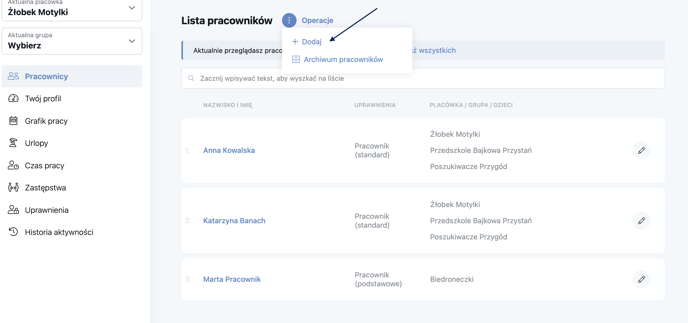
W ten sposób otworzy się okno, w którym należy uzupełnić pola dotyczące danych pracownika. Są to imię i nazwisko, stanowisko oraz adres mailowy, na jaki zostanie założone konto. Na tym etapie ważne także będzie ustawienie odpowiednich uprawnień (sprawdź: zestawienie ról użytkowników i uprawnień).
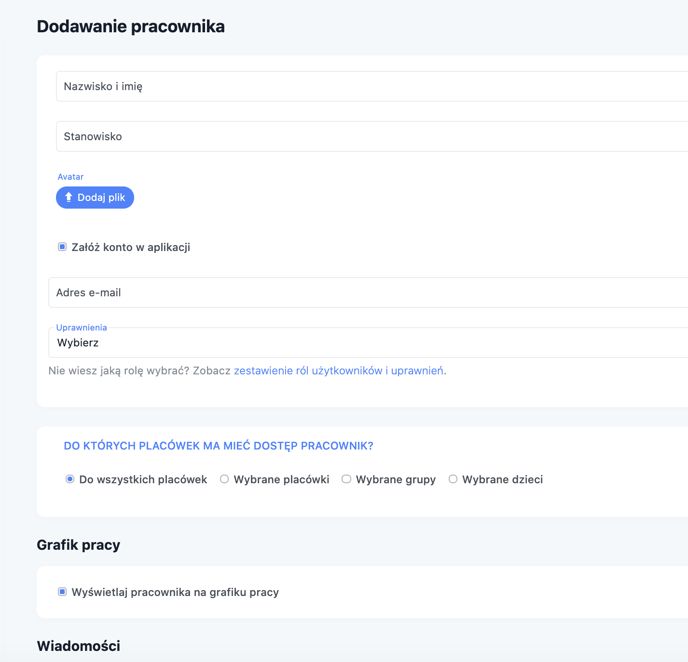
Uwaga! Opcja założenia konta w aplikacji zaznaczona jest automatycznie. Istnieje jednak możliwość dodania pracownika bez konta w aplikacji. W tym celu wystarczy odznaczyć tę opcję i wypełnić pozostałe pola. Taki pracownik będzie widniał na liście pracowników, ale nie będzie miał dostępu do aplikacji.
Następnie należy udzielić pracownikowi dostępu do odpowiednich placówek i dodatkowo zdecydować, czy pracownik będzie się wyświetlał w grafiku pracy oraz czy będzie miał możliwość indywidualnego kontaktu z rodzicami, czyli możliwość wysłania wiadomości prywatnej (niewidocznej dla innych użytkowników niż nadawca i odbiorca). Pod tą funkcją kryje się również umożliwienie tworzenia konwersacji grupowych, w których mogą uczestniczyć rodzice.
Po uzupełnieniu danych i kliknięciu opcji 'Zapisz' na wskazany adres e-mail zostanie przesłana wiadomość z linkiem aktywującym konto.
Po kliknięciu linku pracownik jest przenoszony na stronę, gdzie w celu aktywacji konta należy ustalić hasło oraz zaakceptować regulamin systemu Inso. Po tej operacji konto zostanie aktywowane.
Ponowne wysłanie linku aktywacyjnego
Jeżeli link aktywacyjny nie został dostarczony na wskazany adres e-mail lub nastąpiła pomyłka w adresie e-mail, w takim przypadku możemy dokonać korekty i ponownie wysłać link. Należy przejść do profilu pracownika i wybrać opcję "wyślij link aktywacyjny", zweryfikować czy podany adres jest poprawny, a następnie kliknąć "wyślij".